Konfigurieren Sie das Netzwerk für iSCSI auf ESXi-Hosts in einer VCF VI-Workloaddomäne
 Änderungen vorschlagen
Änderungen vorschlagen


Konfigurieren Sie die Vernetzung für iSCSI-Speicher auf ESXi-Hosts in einer VI-Workloaddomäne. Sie erstellen verteilte Portgruppen für iSCSI-Verkehr und richten VMkernel-Adapter mithilfe des vSphere-Clients ein, um zuverlässige Konnektivität und Multipathing zu ermöglichen.
Verwenden Sie den vSphere-Client mit vCenter Single Sign-On, um diese Schritte auf dem VI Workload Domain-Cluster auszuführen. Derselbe vSphere-Client verwaltet sowohl die Verwaltungs- als auch die Workload-Domänen.
Schritt 1: Erstellen Sie verteilte Portgruppen für iSCSI-Datenverkehr
Führen Sie die folgenden Schritte aus, um für jedes iSCSI-Netzwerk eine neue verteilte Portgruppe zu erstellen.
-
Navigieren Sie im vSphere-Client zu Inventar > Netzwerk für die Workloaddomäne. Navigieren Sie zum vorhandenen Distributed Switch und wählen Sie die Aktion zum Erstellen einer neuen Distributed Port Group….
Beispiel anzeigen
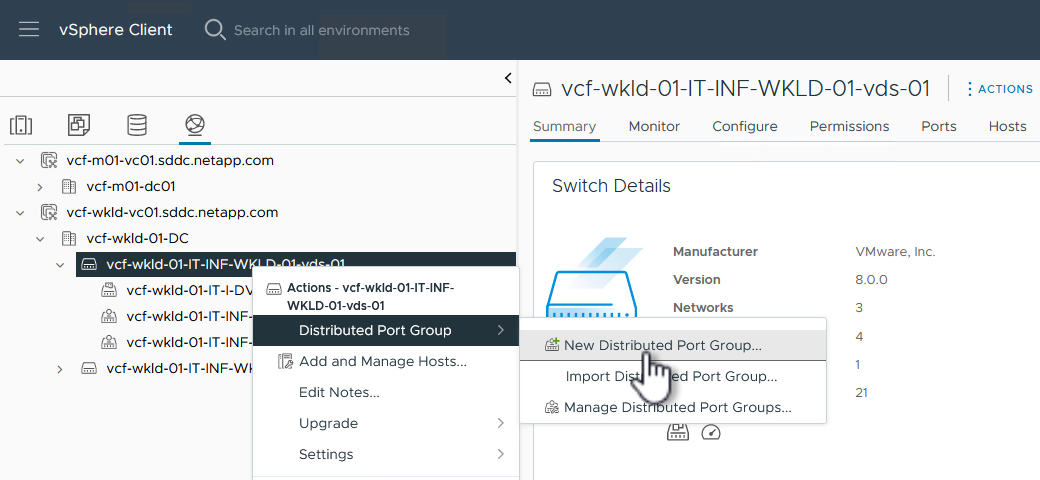
-
Geben Sie im Assistenten Neue verteilte Portgruppe einen Namen für die neue Portgruppe ein und klicken Sie dann auf Weiter, um fortzufahren.
-
Füllen Sie auf der Seite Einstellungen konfigurieren alle Einstellungen aus. Wenn VLANs verwendet werden, stellen Sie sicher, dass Sie die richtige VLAN-ID angeben. Klicken Sie auf Weiter, um fortzufahren.
Beispiel anzeigen
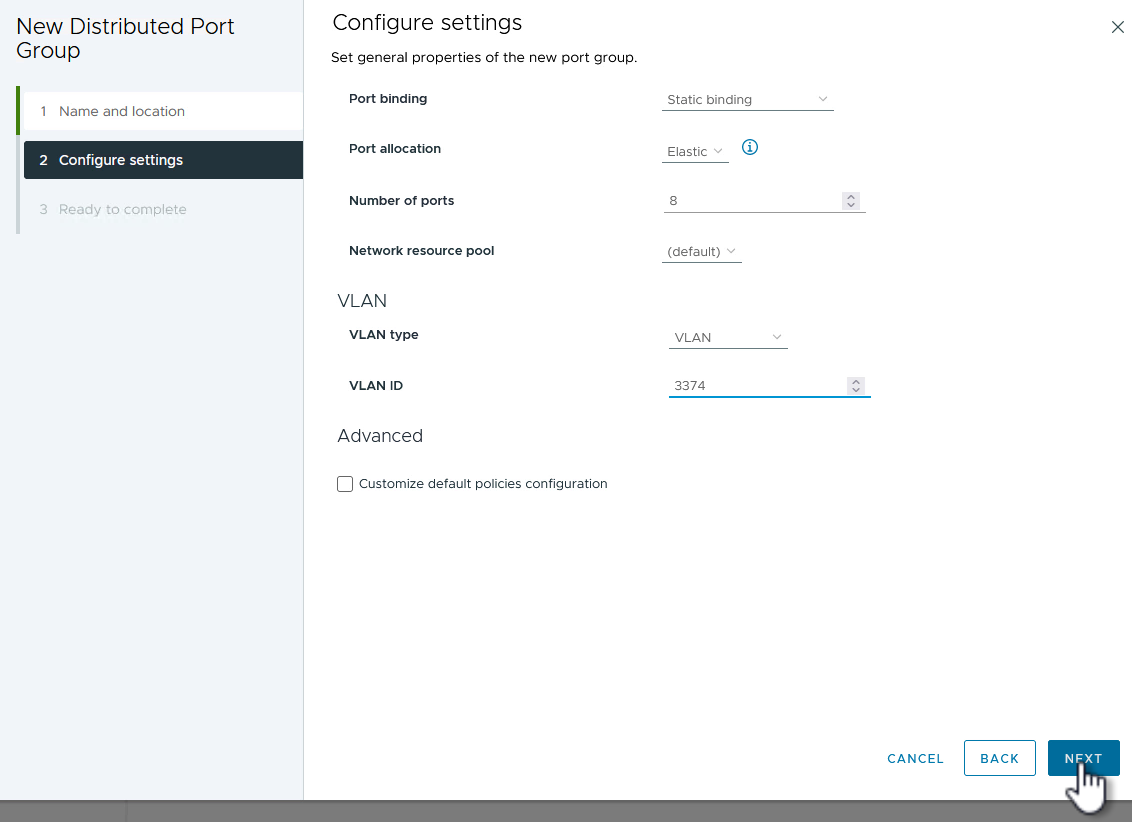
-
Überprüfen Sie auf der Seite Bereit zum Abschließen die Änderungen und klicken Sie auf Fertig, um die neue verteilte Portgruppe zu erstellen.
-
Wiederholen Sie diesen Vorgang, um eine verteilte Portgruppe für das zweite verwendete iSCSI-Netzwerk zu erstellen, und stellen Sie sicher, dass Sie die richtige VLAN-ID eingegeben haben.
-
Nachdem beide Portgruppen erstellt wurden, navigieren Sie zur ersten Portgruppe und wählen Sie die Aktion „Einstellungen bearbeiten…“ aus.
Beispiel anzeigen
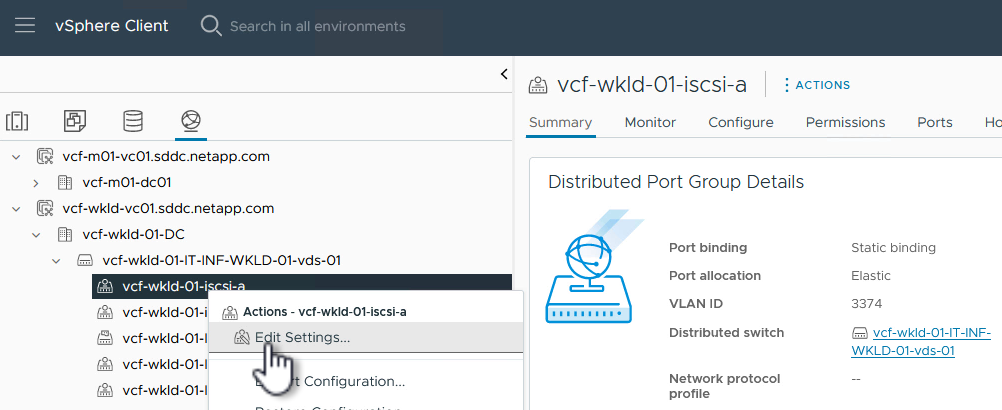
-
Navigieren Sie auf der Seite Verteilte Portgruppe – Einstellungen bearbeiten im linken Menü zu Teaming und Failover und klicken Sie auf Uplink2, um es nach unten zu Nicht verwendete Uplinks zu verschieben.
Beispiel anzeigen
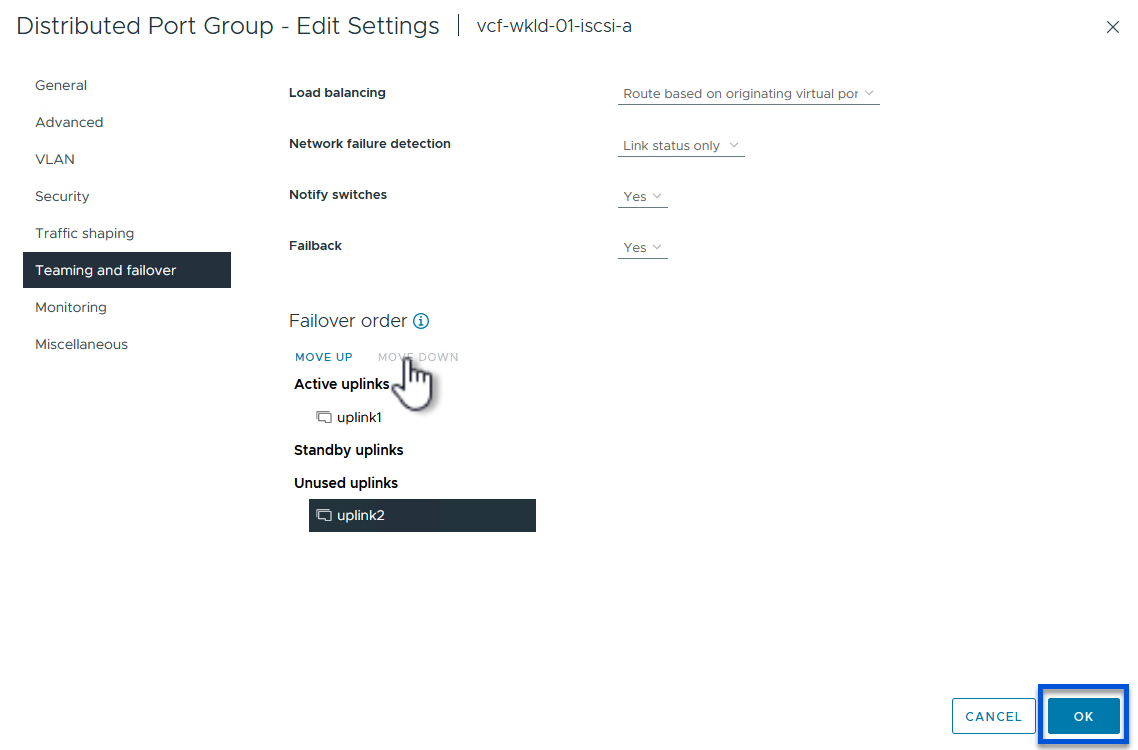
-
Wiederholen Sie diesen Schritt für die zweite iSCSI-Portgruppe. Verschieben Sie dieses Mal jedoch Uplink1 nach unten zu Ungenutzte Uplinks.
Beispiel anzeigen
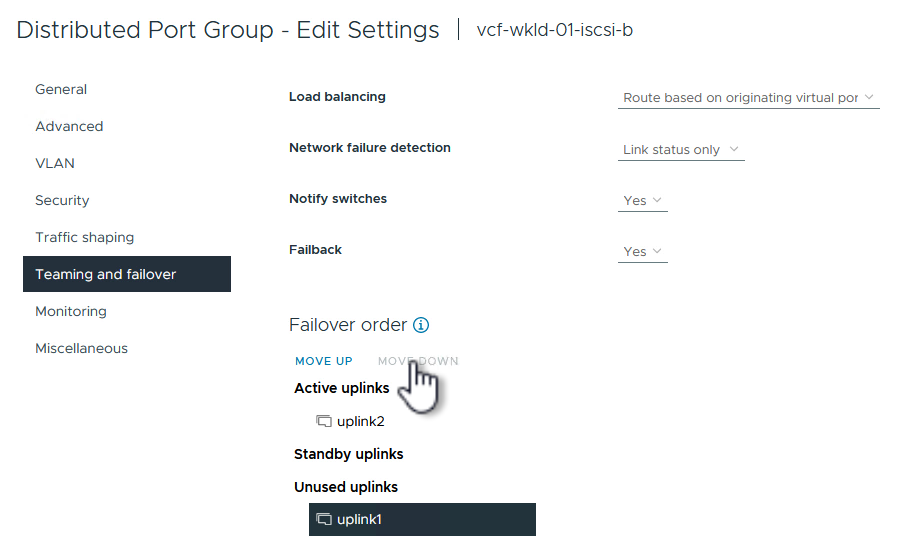
Schritt 2: Erstellen Sie VMkernel-Adapter auf jedem ESXi-Host
Führen Sie die folgenden Schritte auf jedem ESXi-Host in der Workload-Domäne mithilfe des vSphere-Clients aus.
-
Navigieren Sie vom vSphere-Client zu einem der ESXi-Hosts im Workload-Domäneninventar. Wählen Sie auf der Registerkarte Konfigurieren VMkernel-Adapter aus und klicken Sie zum Starten auf Netzwerk hinzufügen….
Beispiel anzeigen
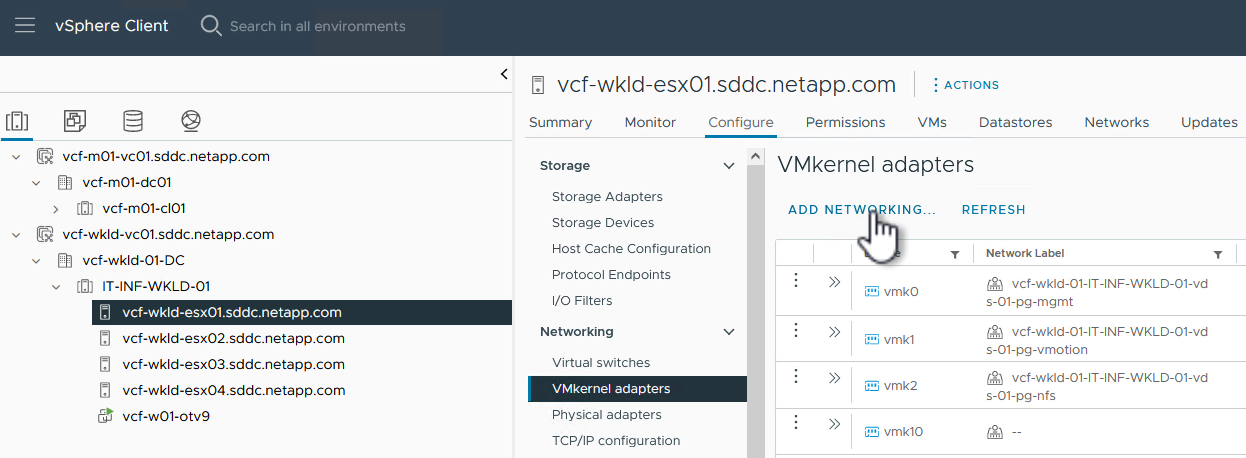
-
Wählen Sie im Fenster Verbindungstyp auswählen VMkernel-Netzwerkadapter und klicken Sie auf Weiter, um fortzufahren.
Beispiel anzeigen
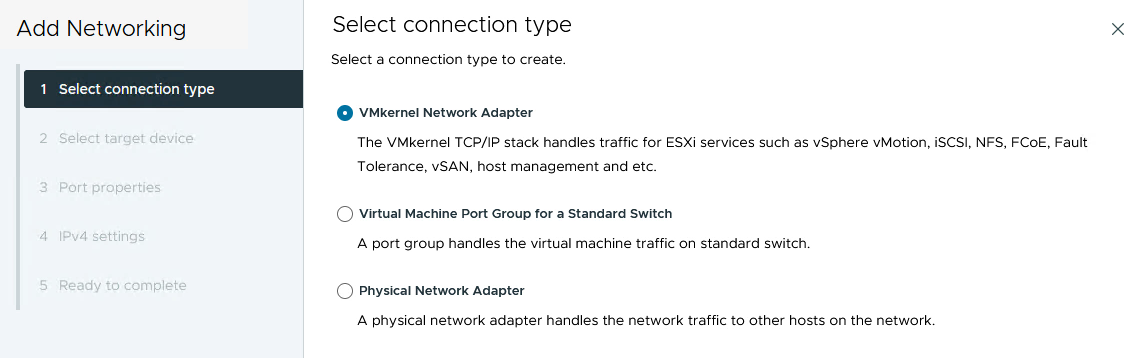
-
Wählen Sie auf der Seite Zielgerät auswählen eine der zuvor erstellten verteilten Portgruppen für iSCSI aus.
Beispiel anzeigen
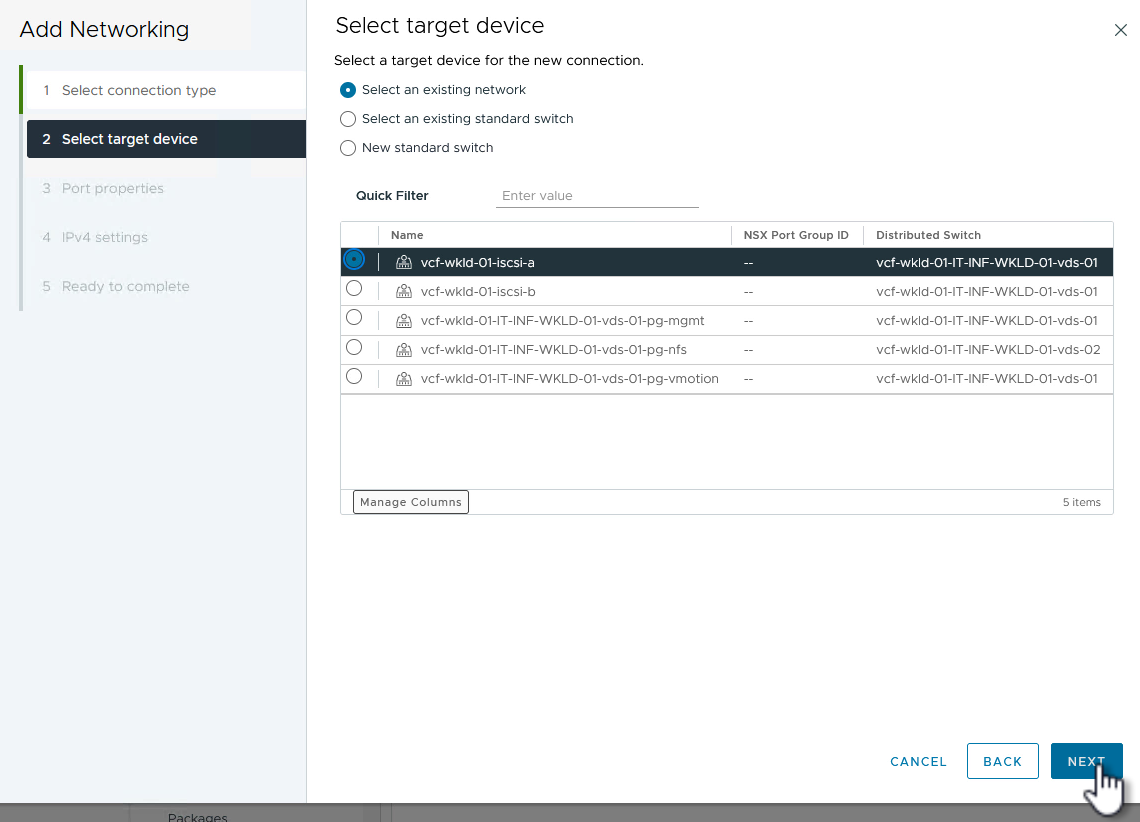
-
Behalten Sie auf der Seite Porteigenschaften die Standardeinstellungen bei und klicken Sie auf Weiter, um fortzufahren.
Beispiel anzeigen
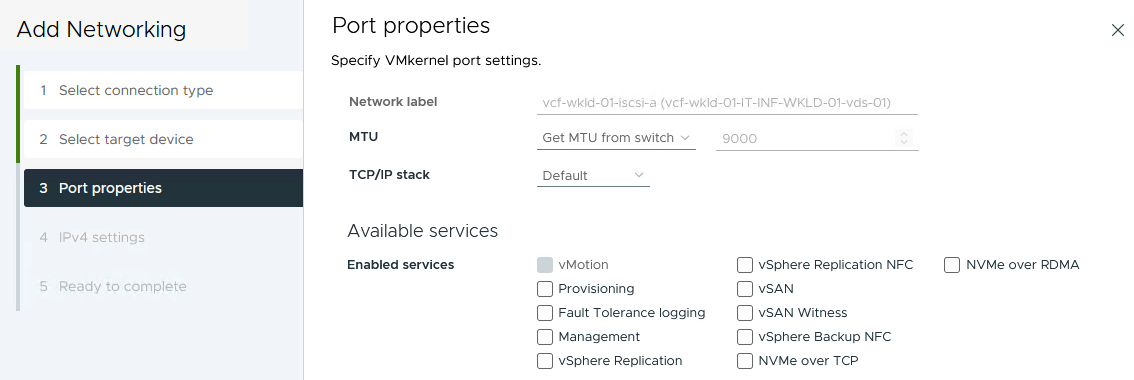
-
Geben Sie auf der Seite IPv4-Einstellungen die IP-Adresse und Subnetzmaske ein und geben Sie eine neue Gateway-IP-Adresse an (nur falls erforderlich). Klicken Sie auf Weiter, um fortzufahren.
Beispiel anzeigen
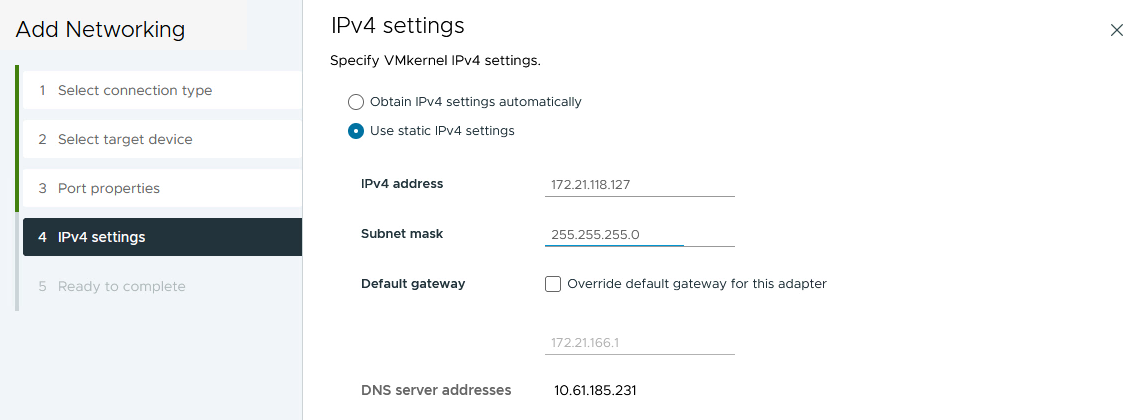
-
Überprüfen Sie Ihre Auswahl auf der Seite Bereit zum Abschließen und klicken Sie auf Fertig, um den VMkernel-Adapter zu erstellen.
Beispiel anzeigen
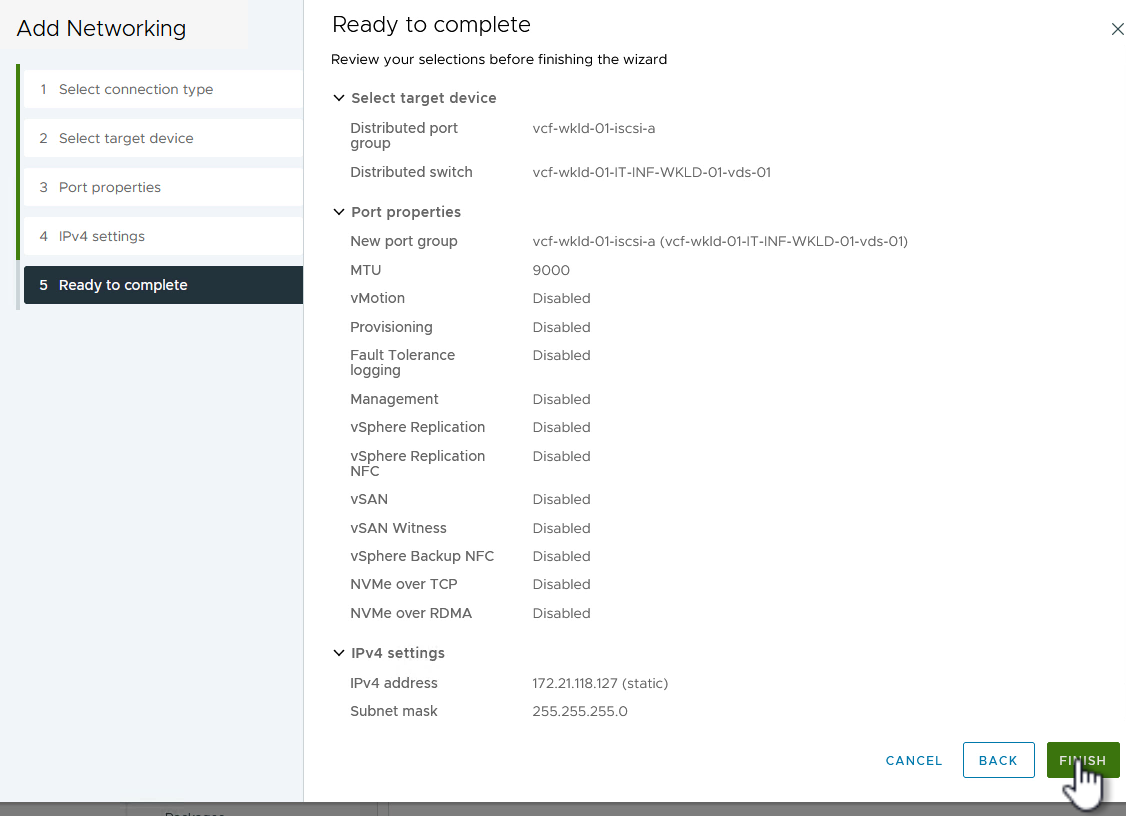
-
Wiederholen Sie diesen Vorgang, um einen VMkernel-Adapter für das zweite iSCSI-Netzwerk zu erstellen.
Wie geht es weiter?
Nachdem Sie das Netzwerk für iSCSI auf allen ESXi-Hosts in der Workloaddomäne konfiguriert haben,"Speicher für iSCSI vVols konfigurieren" .


